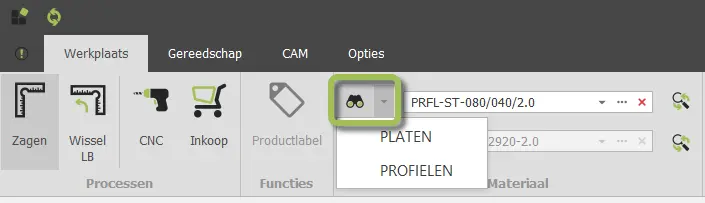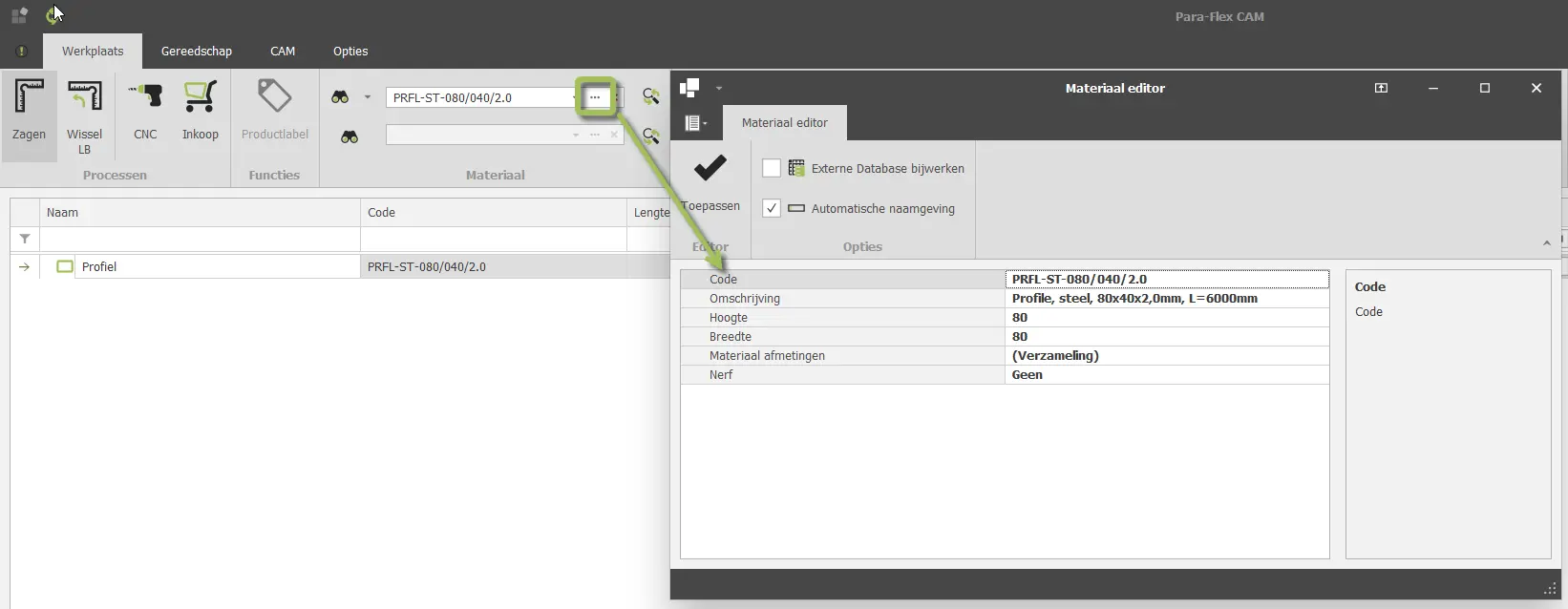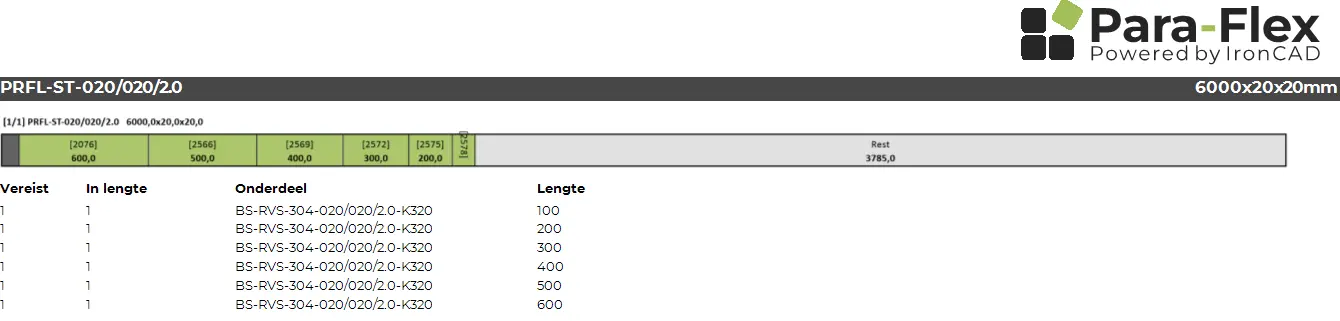Para-Flex Profilbibliothek hinzufügen
Wie Sie in Para-Flex 25.6 Profile hinzufügen, einstellen und verwenden
In der verarbeitenden Industrie wird nicht nur Plattenmaterial verwendet. Profile wie Stahlrohre, Aluminium-L-Profile, Holzbalken, Sockelleisten und Leisten kommen in fast jedem Projekt vor. Seit Para-Flex 25.6 ist es möglich, zusätzliche Materialbibliotheken hinzuzufügen. Mit einer eigenen Profil- und Balkenbibliothek wird Para-Flex noch vielseitiger und diese Komponenten können in Zuschnittlisten, Berichten und Optimierungen innerhalb von Gewerkelängen verwendet werden.
In diesem Artikel erfahren Sie, wie Sie eine Profilbibliothek einfach verknüpfen und verwenden können.
Warum eine Profilbibliothek?
Das Hinzufügen einer Profilbibliothek ermöglicht:
- automatische Aufnahme von Profilen in Zuschnittlisten
- verschiedene Materialien wie Stahl, Aluminium und Holz verwalten
- Profile auf der Grundlage der verfügbaren Handelslängen zu optimieren
- bestehende Kataloge und Arbeitsabläufe in IronCAD und Para-Flex erweitern
Ab der Version 25.6.1.5 ist vieles vorbereitet worden. Der Fahrplan ist einfach:
- Verknüpfen Sie die Profildatenbank
- Optimierungseinstellungen anpassen, falls erforderlich
- Erweitern Sie die Datenbank nach Bedarf
Verknüpfung der Profildatenbank
Dieser Artikel enthält eine gebrauchsfertige Profildatenbank (.mdb). Sie enthält verschiedene Materialtypen wie Stahl, Aluminium und Holz.
Herunterladen und einfügen
- Laden Sie die .mdb-Datei herunter
- Legen Sie die Datei im Para-Flex Datenbankordner ab
Standardspeicherort bei der Installation auf einem Computer: C:Para-FlexDB
Standort in Para-Flex festlegen
- Gehen Sie zu Einstellungen und öffnen Sie die Registerkarte Para-Flex
- Wählen Sie hier die Profildatenbank aus
Starten Sie IronCAD und Para-Flex neu, damit die neue Datenbank geladen wird. Von nun an bietet die Schaltfläche für den Datenbankzugriff ein Dropdown-Menü, mit dem Sie ganz einfach den richtigen Profiltyp auswählen können.
Optimierungseinstellungen anpassen
Nach der Installation von Para-Flex wird automatisch ein Profiloptimierungsprozess namens ProfileMetalCutting erstellt. Seine Einstellungen können angepasst werden. Gehen Sie zu: Optionen -> Einstellungen -> Optimierung
Hier können Sie u.a. Folgendes einstellen:
- gewünschte Schnitte
- Überreste
- materialabhängige Optimierungseinstellungen
In der Liste wählen Sie das Profilnesting-Verfahren, zum Beispiel in Abhängigkeit von den verwendeten Materialien.
Verwendung der Profilbibliothek in IronCAD und Para-Flex
Die bereitgestellte Datenbank kann erweitert werden. Dabei sind die folgenden Punkte wichtig.
1. Schnittgröße für Profile
Bei Profilen wird die Schnittlänge durch den Wert H (Höhe) bestimmt. Die Werte L und B bestimmen nur die Form oder den Querschnitt. Für neue Profile verwenden Sie eine Standardform oder ein vorhandenes Profil als Grundlage. Verwenden Sie kein Slim Panel.
2. Verhalten innerhalb von IronCAD
Para-Flex richtet bei Profilen keine:
- Einstellungen für die Dicke
- Farbe oder Textur
Diese können mit SmartPaint frei eingestellt werden.
3. Ausrüstung anpassen oder erweitern
- Wählen Sie ein vorhandenes Profil
- Wählen Sie Material bearbeiten
- Der Name bleibt gleich: das Material wird geändert
- Namensänderungen: ein neues Material wird der Zeichnung und möglicherweise der Datenbank über External Database Update hinzugefügt
4. Auf eine Komponente anwenden
Die Schaltfläche Säge oder CNC verbindet das Material mit dem IronCAD-Teil.
Verarbeitung in Berichten
Die zu schneidenden Profile erscheinen automatisch in:
- Sägeberichte
- Materialübersichten nach Art des Materials
Wenn ein Bericht nur Bleche unterstützt, kann der Bericht erweitert werden. Eine vereinfachte Option ist der aktualisierte Optimierungsbericht, der mit diesem Artikel geliefert wird. Dieser Bericht enthält:
- eine Übersicht über alle Profile
- ein Beispiel für die Optimierung innerhalb der verfügbaren Handelslängen
Downloads
Die folgenden Dateien begleiten diesen Artikel:
- Profilkatalog (Metall): (PF25) Metallprofile.icc
- Holz Grundstoffe einschließlich Balkenholz: (PF25) Holz Grundstoffe.icc
- Erneuerter Optimierungsbericht: Optimize.repx
- Profildatenbank: mprofilev11.mdb
Mehr Informationen
Möchten Sie mehr über das Hinzufügen und Verwenden von Profilen in Para-Flex erfahren? Wenden Sie sich an unsere Support-Abteilung. Wir helfen Ihnen gerne weiter.